标签:wsize 设置 height 根据 sse 数据显示 erro detail tree
1、获取日志
在使用jmeter过程中,如果想获得更详细的日志,可以修改jmeter\bin\jmeter.properties文件中的一个属性:所有log_level.jmeter的后缀由info改为debug,如下:
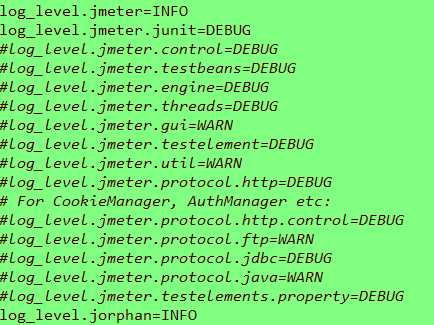
2、jmeter安装
安装使用jmeter时候不需要设置classpath以及class变量,只需要默认安装好JDK即可(通常情况下),然后解压jmeter安装包,启动jmeter\bin\jmeter.bat程序即可;
因为jmeter是以Java_jar的方式启动,而且会忽略该变量,这对所有Java程序都适用。
3、请求/响应数据显示乱码
有时候在发送请求/查看响应数据时,服务端接收到的请求中包含乱码,导致无法解析报错,解决方法有如下几种:
①请求数据显示乱码,可以在请求中如下设置:
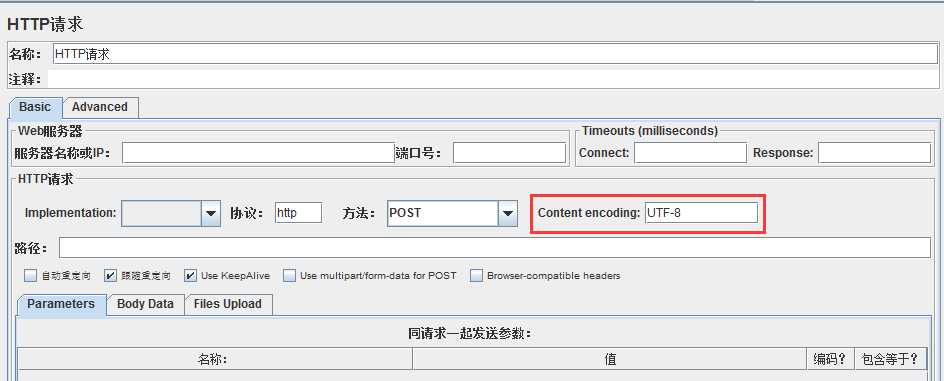
②返回数据包含乱码时,可以修改jmeter\bin\jmeter.properties文件中的一个属性:将encoding=后面的编码格式改为utf-8,如下:
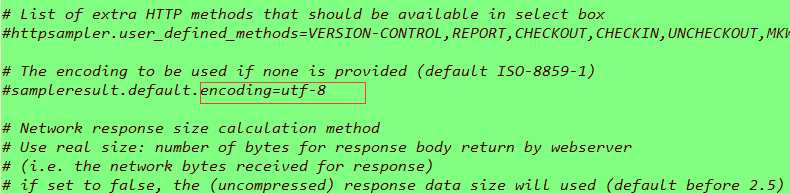
PS:此模块更详细的原因说明,可参考这篇博客:http://blog.csdn.net/cakushin7433/article/details/53039566
4、内存OOM(OutOfMemoryError:内存溢出)
在执行压力测试时候,有时候会遇到OutOfMemoryError这样的异常;JMeter是一个纯Java开发的工具,内存是由java虚拟机JVM管理;如果出现了内存溢出的问题,
可以通过调整JVM内存相关的参数进行优化。
具体过程如下:
①找到jmeter.bat文件,也就是我们启动jmeter的脚本:
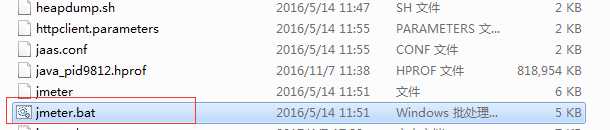
②打开jmeter.bat文件,对一下这些配置项进行编辑:
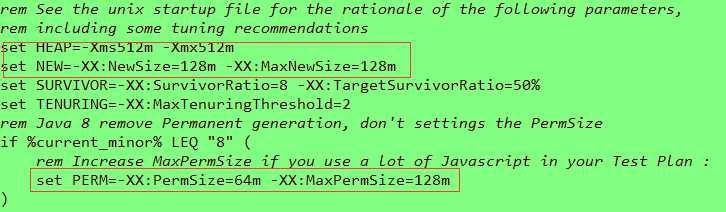
③参数调整:
调整堆内存的大小:
将默认的set HEAP=-Xms512m -Xmx512m,调整为set HEAP=-Xms1024m -Xmx1024m;
调整堆内存中新生带的大小:
将默认的set NEW=-XX:NewSize=128m -XX:MaxNewSize=128m,调整为set NEW=-XX:NewSize=256m -XX:MaxNewSize=256m;
调整堆内存中永久带的大小:
将默认的set PERM=-XX:PermSize=64m -XX:MaxPermSize=128m,调整为set PERM=-XX:PermSize=128m -XX:MaxPermSize=256m;
调整后重启jmeter,问题一般可以得到解决(参数的调整不能一概而论,具体根据测试机的硬件配置来决定)。
5、Listener使用技巧
listener作为一个收集sampler的结果数据和呈现结果的文件,其本身会在每次sampler运行完成后执行一次,即一个test plan中的listener数量越多,运行时listener本身带来的资源消耗
就越大(尤其是view results in table以及view results tree等)。
因此实际执行test plan时,应首先禁用不需要的listener,再开始执行;更好的方式是每次运行时将生成的结果写入结果文件中,方便以后用不同的listener展现保存的结果数据。
当然,在并发量较大的情况下,一般的测试机限于配置等因素,无法支撑较大的并发数,可以用以下的方法来进行测试,方法如下:
去掉listener,为sampler添加断言(一般是响应断言),根据断言结果来判断请求是否成功,测试报告以plugins插件中的报告形式或文本形式写入文件中来提升测试效率。
PS:这个方法是我认识的一个妹子她之前说的一种方法,感兴趣的可以去看看她的博客,链接:http://www.cnblogs.com/sunshine2016/
6、调试test plan
很多测试人员在初始进行性能测试时,脚本都是录制得到的,但录制的脚本一般都包含很多对本次测试来说无用的sampler,以及录制的sampler需要重新修改参数等内容,才能使用。
所以调试test plan就很有必要,常用的有以下2种方法:
①使用listener观察sampler的请求和相应
录制的脚本,一般都需要剔除无用的sampler,然后修改参数,进行调试,才能用于测试执行,一般用于调试的listener是结果树,可以在测试计划中将线程组的数量修改为1,然后执行。
listener显示的每一个sampler结果为绿色(表示通过),但jmeter仅根据http返回码来判断sampler执行是否成功,这样无法判断sampler语义上的错误;因此,一般都是在sampler
中插入对应的检查点(Assertion:断言),根据返回的内容,来判断sampler是否真正成功。
②使用http Mirror server观察sampler发出的请求
在调试和修改sampler时,经常会为其增加一些额外的设置,例如额外的信息头、cookie管理器等,但设置完成后直接运行脚本进行测试,并不能保证请求真的和我们预期的一致。
如果不想将请求发送给被测应用,可以使用http mirror server组件(http镜像服务器)。
http mirror server可以启动一个镜像服务器,其可以把所有接收到的请求原封不动的返回,这样就可以查看发出的请求的具体内容。
使用方法如下:
点击工作台,右键添加→http mirror server,如有必要修改服务器端口(一般修改为localhost:8080,方便调试),然后启动镜像服务器;
其次修改需要调试的sampler,将其请求发送到mirror server启动的端口,运行测试计划,即可以从listener中查看响应数据。
PS:其实http mirror server更大的作用是检查浏览器是否发送了特殊的http头,启动mirror server,使用浏览器访问该server,则可以在返回页面看到浏览器发送请求的完整内容。
标签:wsize 设置 height 根据 sse 数据显示 erro detail tree
原文地址:https://www.cnblogs.com/hjianhui/p/10011573.html